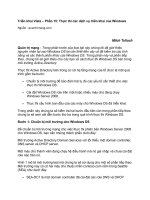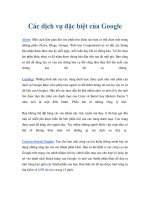Internet và các dịch vụ tiện ích của nó phần 3 pptx
Bạn đang xem bản rút gọn của tài liệu. Xem và tải ngay bản đầy đủ của tài liệu tại đây (265.83 KB, 12 trang )
Trung tâm Điện toán - Truyền só liệu KV1 Hớng dẫn sử dụng Internet
_________________________________________________________________
Chơng II. Thông tin về đăng ký, hỗ trợ Internet
Trong chơng này chúng tôi muốn giới thiệu với bạn đọc những thông tin cần thiết
khi bạn muốn liên hệ với nhà cung cấp dịch vụ Internet. Bạn sẽ rất cần những thông tin
này khi bạn muốn đăng ký mới tài khoản truy nhập Internet, thay đổi hợp đồng hay là
yêu cầu hỗ trợ trong quá trình sử dụng.
Trớc khi bạn muốn đăng ký một tài khoản (account) Internet, bạn phải tìm hiểu về
các nhà cung cấp dịch dụ Internet (ISP) để biết về các thông tin kỹ thuật, công tác hỗ trợ
để lựa chọn cho minh một ISP thích hợp. Trong tài liệu này chúng tôi muốn giới thiệu về
ISP VNN.
Khi bạn muốn liên hệ để đăng ký sử dụng Internet, bạn có thể đăng ký ở các văn
phòng giao dịc của Công ty Điện toán & Truyền số liêụ (VDC) hoặc tại các bu điện địa
phơng.
Các trung tâm của Công ty VDC:
Trung tâm Điện toán - Truyền số liệu KV1
Địa chỉ: 1E Trờng Chinh Hà nội
Phòng Kinh doanh: Tel: (84-4) 8698070, (84-4) 8698280, (84-4) 9698306.
Fax: (84-4) 8698279
E-mail:
Đài Hỗ trợ dịch vu: Tel: (84-4) 8698128, (84-4) 8698129 Fax: (84-4)8698279
E-mail:
,
Văn phòng giao dịch: 18 Nguyễn Du Hà nội
Tel: (84-4) 9431028, (84-4) 8247360
Trung tâm Điện toán - Truyền số liệu KV2
Địa chỉ: 7 Phạm Ngọc Thạch - Tp. Hồ Chí Minh
Phòmg Kinh doanh: Tel: (84-8) 8256384, (84-8) 8256600
Email:
Đài Hỗ trợ dịch vụ: Tel: (84-4) 8257825, (84-8) 8242302, (84-8) 8242298
Email:
Trung tâm Điện toán - Truyền số liệu KV3
Địa chỉ: 24 Lê Thánh Tôn - TP. Đà nẵng
Phòng Kinh doanh: Tel: (84-511) 892876 Fax: (84-511) 892878
Email:
Đài Hỗ trợ dịch vụ: Tel: (84-511) 892879 Fax: (84-511) 892878
Email:
Ngoài các trung tâm của công ty Điện toán & Truyền số liệu, ban có thể liên lạc với
các bu điện địa phơng (bạn có thể gọi 1080 để biết thêm thông tin). Hiện nay tất cả các
tỉnh thành trong cả nớc cung cấp dịch vụ Internet cho khách hàng.
25
Trung tâm Điện toán - Truyền só liệu KV1 Hớng dẫn sử dụng Internet
_________________________________________________________________
Tại Hà nội và Thành phố Hồ Chí Minh là 2 thành phỗ có số lợng khách hàng sử
dụng Internet, chúng tôi muốn cung cấp cho bạn đọc thông tin về tổ cung cấp dịch vụ
Internet.
Đài Internet - Trung tâm tin học - Bu điện Hà nội
Địa chỉ: 75 Đinh Tiên Hoàng - Hà nội
Điểm giao dịch: Tel: (84-4) 9341957, (84-4) 9345345 Fax: 9341960
Tổ hỗ trợ khách hàng: (84-4) 9341958, (84-4) 9344504
Email:
Trung tâm tin học Bu điện TP. Hồ Chí Minh
Địa chỉ: 142 Nguyễn Đình Chiểu - Q.3 - TP. Hồ Chí Minh
Tel: (84-8) 8237147 Fax: 8237778
Email:
26
Trung tâm Điện toán - Truyền só liệu KV1 Hớng dẫn sử dụng Internet
_________________________________________________________________
Chơng iII: Hớng dẫn cài đặt kết nối Internet
Để kết nối Internet bạn phải chuẩn bị máy tính sử dụng phải có cấu hình tối thiểu là:
386 DX hoặc cao hơn.(Nên là Pentium100 có hỗ trợ MMX hoặc cao hơn)
Tối thiểu 8Mb RAM bộ nhớ (Nên là 16MB hoặc lớn hơn)
20 Mbyte HDD
1 cổng COM tự do để cắm modem nếu bạn dùng modem loại external(Modem
ngoài), hoặc một Slot(Khe) còn d trong mainboard của máy tính phù hợp với loại
internal modem(Modem trong) bạn có. Riêng đối với modem trong phải kể đến thêm cả
sự tơng thích giữa modem và máy tính
Máy đã đợc cài Window 3.1, 3.11, Window 95 hoặc Window NT
Một modem dialup ( 9600bps, 14400bps, 28800,56000 ). Chuẩn giao diện của
Modem phải tơng thích với hệ thống của nhà cung cấp dịch vụ, chẳng hạn hệ thống của
VDC qua mã truy nhập 1260 hỗ trợ hầu hết các chuẩn Modem thông dụng nh K56Flex,
X2, v90
Một đờng dây điện thoại
1. Thiết lập cấu hình cho Windows
Để kết nối vào internet, windows của bạn cần phải có các thành phần sau:
Đã cài đặt modem (khai báo cho hệ điều hành các thông số kỹ thuật của modem)
Đã cài đặt Dial-up Adapter (trình điều khiển kết nối với mạng máy tính qua modem)
Đã cài đặt TCP/IP (giao thức truyền số liệu và kết nối Internet)
Đã cài đặt Dial-Up Networking (điều khiển quay số và tạo liên kết với các chơng trình
khác)
Tạo mối liên kết vào mạng (Dial-Up Connection)
Khai báo các thông số kỹ thuật về internet của Windows
chú ý: Bạn chỉ cần thực hiện khi các thành phần này cha đợc cài đặt hoặc cài đặt cha
đúng
Dói đây là phần cài đặt hệ thống và bạn sẽ sử dụng Control Panel của Windows.(chon
Start/Setting/Control Panel)
27
Trung tâm Điện toán - Truyền só liệu KV1 Hớng dẫn sử dụng Internet
_________________________________________________________________
Hình 3.1: Cửa sổ Control Panel của Windows
1.1 Cài đặt modem
Nhấp đúp vào biểu tợng modem trong Control Panel. Tuỳ thuộc vào việc modem
của bạn đã đợc cài đặt vào Windows hay cha mà bạn sẽ nhìn thấy tên của modem
trong danh sách
Hình trên cho thấy có 2 modem đã đợc cài đặt vào Windows của bạn, muốn biết
modem có hoạt động không bạn chọn Diagnostics sau đó nhấp chuột vào cổng COM đã
kết nối với modem và chọn More Infor ạn sẽ có một số thông tin về modem đã cài đặt
28
Trung tâm Điện toán - Truyền só liệu KV1 Hớng dẫn sử dụng Internet
_________________________________________________________________
Hình 3.2: danh sách các modem đã đợc cài đặt
Hình 3.3
Nếu modem của bạn cha đợc cài thì bạn click vào Add ở Hình 3.2 hoặc click
vào Next> ở Hình 3.4
29
Trung tâm Điện toán - Truyền só liệu KV1 Hớng dẫn sử dụng Internet
_________________________________________________________________
Hình 3.4: Cài đặt modem
Và sau đó bạn có thể theo hớng dẫn của Windows hoặc theo tài liệu kèm theo
modem để cài đặt đợc modem cần thiết.
Chú ý: một số loại modem ngoài và đa số các modem trong đòi hỏi một quá trình
khai báo thông số riêng (các file *.inf). Nếu gặp khó khăn, bạn hãy sử dụng modem mà
Windows đã phát hiện ra.
1.2 Cài đặt Dial-up Adapter
Trong Control Panel, bạn hãy chọn Networking (/Start/Setting/Control
Panel/Networking)
Nếu bạn không nhìn thấy Dial-up Adapter thì bạn hãy chọn tiếp
Add/Adapter/Add/Microsoft/Dial-Up Adapter (Hình 5)
30
Trung tâm Điện toán - Truyền só liệu KV1 Hớng dẫn sử dụng Internet
_________________________________________________________________
Hình 3.5 : Cài đặt Dial-Up Adapter
Sau đó bạn click vào OK (có thể Windows sẽ đòi hỏi bạn phải khởi động lại máy
tính)
1.3 Cài đặt TCP/IP
Trong Control Panel, bạn hãy chọn Networking (/Start/Setting/Control
Panel/Networking)
Nếu bạn không thấy TCP/IP bạn hãy chọn tiếp
Add/Protocol/Add/Microsoft/TCP/IP (Hình 6)
Sau đó bạn click vào OK (Windows sẽ đòi hỏi bạn phải khởi động lại máy tính)
31
Trung tâm Điện toán - Truyền só liệu KV1 Hớng dẫn sử dụng Internet
_________________________________________________________________
Hình 3.6: Cài đặt TCP/IP
Chú ý khi đã kết thúc quá trình cài đặt Dial-up Adapter và TCP/IP bạn vào lại
Networking kiểm tra lại một lần nữa xem quá trình cài đặt đã hoàn tất cha, nếu quá
trình cài đặt đã hoàn tất thì trong Networking phải có đầy đủ hai giao thức sau:
Dial-up Adapter và TCP/IP
1.4 Cài đặt Dial-up Networking
Trong Control Panel, bạn hãy chọn Add/Remove Programs/Windows
Setup/Communications
Đánh dấu vào Dialup Netwrking và click vào OK. Windows sẽ bắt đầu quá trình cài
đặt Dial-Up Networking cho bạn.(Hình 3.7)
32
Trung tâm Điện toán - Truyền só liệu KV1 Hớng dẫn sử dụng Internet
_________________________________________________________________
Hình 3.7: Cài đặt Dial-Up Networking
1.5 Tạo kết nối mạng
Từ màn hình của Windows, bạn hãy chọn: MyComputer/Dia-Up Networking hoặc
Start/Programs/Accessories/Dial-Up Networking
Chọn Make New Connection, đặt tên cho kết nối (ví dụ internet) và chọn đúng loại
modem đã cài đặt
Hình 3.8: Cài đặt kết nối mạng trong Dial-up Networking
Chọn Next, tiếp tục xác lập các tham số nh hình 3.9
33
Trung tâm Điện toán - Truyền só liệu KV1 Hớng dẫn sử dụng Internet
_________________________________________________________________
Hình 3.9: Cài đặt kết nối mạng trong Dial-up Networking
Area code=04 (Mã vùng), telephone number=1260 (Số điện thoại do ISP cung cấp),
Country code= Vietnam(84)
Chọn Next, sau đó chọn Finish để kết thúc quá trình tạo kết nối mới
Cài đặt các thông số cho kết nối
Trong cửa sổ Dial-Up Networking bạn hãy click chuột phải kết nối vừa tạo (internet),
chọn Properties (chọn File/Properties ) để đặt các tham số cho kết nối mạng.
34
Trung tâm Điện toán - Truyền só liệu KV1 Hớng dẫn sử dụng Internet
_________________________________________________________________
Hiện nay mạng VNN
cung cấp số truy nhập
thống nhất 1260 trên
toàn quốc nên có thể
bỏ l
ự
a chon nà
y
Hình 3.10: Đặt tham số cho kết nối mạng.
Sau đó bạn click vào Server Types và để dấu tích ở các lựa chọn Enable software
compression và TCP/IP nh Hình 11
35
Trung tâm Điện toán - Truyền só liệu KV1 Hớng dẫn sử dụng Internet
_________________________________________________________________
Hình 3.11: Đặt tham số cho kết nối mạng.
Sau đó bạn click vàoTCP/IP Setting để kiểm tra xem đã để lựa chọn đúng nh hình dới
Hình 2.12: Đặt tham số cho kết nối mạng.
2. Khai báo các thông số kỹ thuật về Internet cho hệ điều hành Windows
Trong Control Panel, bạn hãy nhắp đúp vào biểu tợng Internet
(/Start/Setting/Control Panel/Internet)
- Chọn Tab Connection trong cửa sổ Internet properties
- Đánh dấu chọn Connect to the Internet as needed
- Trong phần chọn Use the following Dial-Up Networking connection chọn
đúng tên kết nối vừa tạo (internet)
36